Domů > Tisk štítků pomocí skeneru čárových kódů nebo jiných zařízení (P-touch Template) > Určení nastavení skeneru čárového kódu (Windows)
Určení nastavení skeneru čárového kódu (Windows)
Před připojením skeneru čárových kódů k tiskárně určete nastavení skeneru čárových kódů pomocí nastavení programu P-touch Template (v Nástroji pro nastavení tiskárny).
Chcete-li na štítek umístit údaje o více objektech nebo chcete-li vyhledávat v databázi a tisknout: Do pole Data Delimiter for P-touch Template (Oddělovač dat pro šablonu P-touch Template) zadejte „\09“.
Tisk ihned po načtení čárového kódu: Do pole Trigger for P-touch Template Printing (Spouštěč pro tisk šablony P-touch Template) zadejte „^FF“ jako Command Character (Příkazový znak).
- Propojte tiskárnu a počítač USB kabelem a poté tiskárnu zapněte.
- Spusťte nástroj pro nastavení tiskárny.
Klikněte na .
- Klikněte na tlačítko Nastavení P-touch Template.
- Vyberte požadované nastavení a klikněte na tlačítko Set (Nastavit).
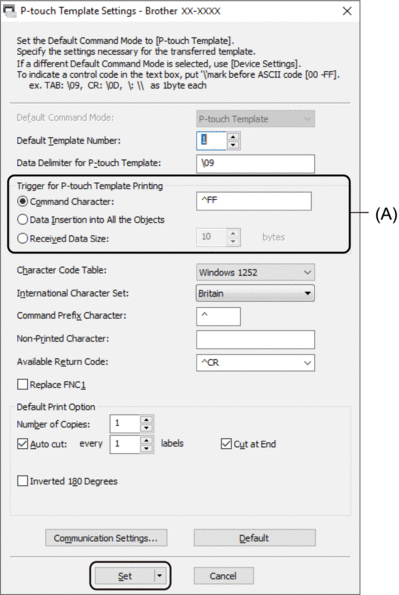

- Ve výchozím stavu tisk začne po naskenování kódu „^FF“ z čárového kódu pomocí skeneru čárového kódu. (Lze změnit pomocí nastavení označených písmenem (A) na předchozím obrázku.)
Pokud je vybrána možnost Received Data Size (Velikost přijatých dat) s nastavením počtu bajtů, šablona se vytiskne po naskenování zadaného počtu bajtů.
- Protože se po každém tisku z počítače nastavení režimu tisku vrátí do režimu rastru, je třeba nastavení režimu šablony změnit znovu.
- Pokud tiskárnu vypnete a poté znovu zapnete, tiskárna se spustí v režimu šablony.



